
Limpar a caixa de entrada do Mail do iCloud automaticamente em iCloud.com
O Mail pode ajudar a manter sua caixa de entrada organizada e liberar espaço apagando promoções antigas, cancelando assinatura de listas de e-mail em massa e muito mais. Ao configurar as recomendações de Limpeza do Mail do iCloud, elas funcionarão em todos os dispositivos em que o Mail do iCloud está ativado.
Nota: a Limpeza do Mail do iCloud pode não estar disponível em todos os idiomas.
Ativar a Limpeza do Mail do iCloud
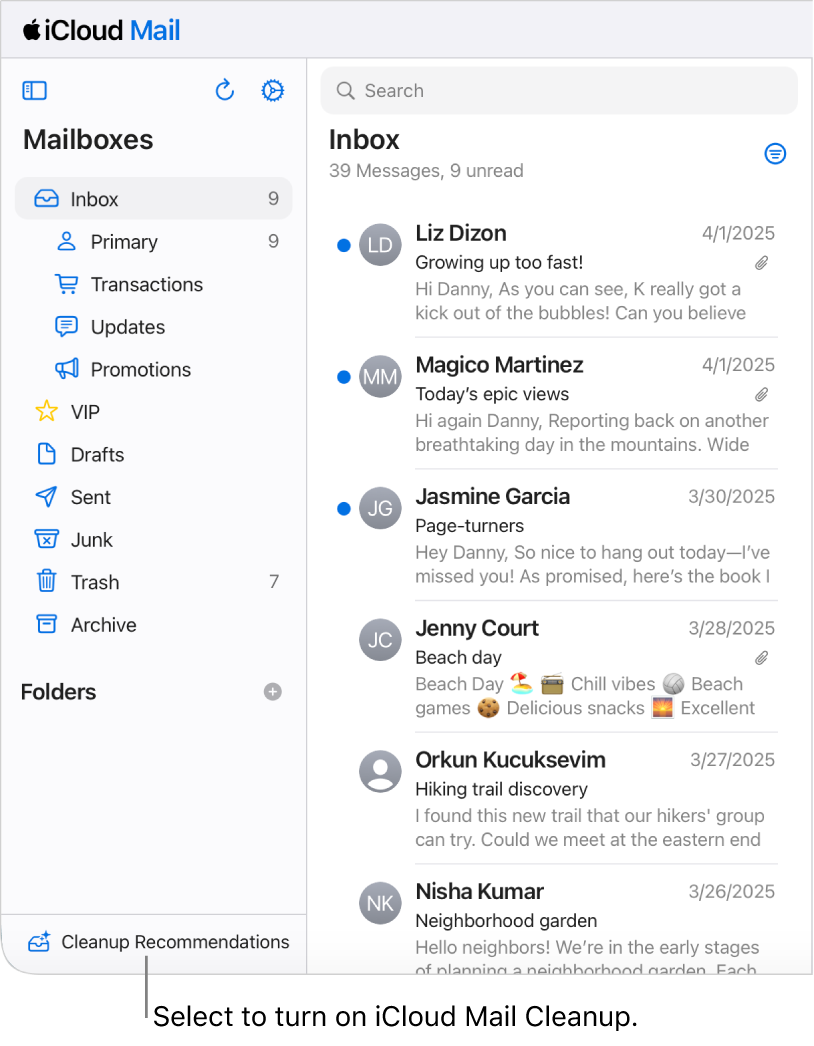
Acesse icloud.com/mail e inicie sessão em sua Conta Apple (se necessário).
Selecione Recomendações de limpeza na parte inferior da Lista de Caixas de Correio.
Selecione Obter recomendações e depois OK.
Sua caixa de entrada não será afetada até que você ative uma recomendação de limpeza. Consulte Ativar uma recomendação de limpeza.
Você também pode ativar a Limpeza do Mail do iCloud no iPhone ou iPad. Consulte o artigo Limpar a caixa de entrada do Mail do iCloud automaticamente no iPhone ou Limpar a caixa de entrada do Mail do iCloud automaticamente no iPad.
Ativar uma recomendação de limpeza
Acesse icloud.com/mail e inicie sessão em sua Conta Apple (se necessário).
Selecione Limpeza do Mail do iCloud na parte inferior da Lista de Caixas de Correio e, em seguida, selecione
 .
.Nota: Você também poderá encontrar recomendações de cancelamento de assinatura depois de receber mensagens suficientes nas categorias Promoções e Atualizações.
Selecione uma das recomendações. Por exemplo, você pode escolher Limpar promoções antigas ou Arquivar transações antigas.
Se necessário, selecione o menu pop-up de uma regra e escolha outra opção.
Ação: o que acontece com o e-mail
Status: se a ação é aplicada ou não a e-mails não lidos, e-mails lidos ou todos os e-mails
Idade: a partir de que idade dos e-mails a ação passa a ser válida
Dica: você pode editar as regras a qualquer momento selecionando a recomendação, fazendo alterações e selecionando Salvar.
Selecione Ativar.
Apagar uma recomendação de limpeza
Acesse icloud.com/mail e inicie sessão em sua Conta Apple (se necessário).
Selecione Limpeza do Mail do iCloud na parte inferior da Lista de Caixas de Correio e, em seguida, selecione
 .
.Selecione a recomendação que deseja desativar, em seguida, selecione a opção Apagar regra e depois Apagar.
Cancelar assinatura de um remetente em Atualizações e Promoções
Use a Limpeza do Mail do iCloud para cancelar assinatura de um remetente das categorias Atualizações e Promoções e mover automaticamente as mensagens futuras para a pasta Lixo.
Acesse icloud.com/mail e inicie sessão em sua Conta Apple (se necessário).
Selecione um e-mail das categorias Atualizações ou Promoções.
Selecione
 no canto inferior direito do e-mail e depois selecione Cancelar assinatura.
no canto inferior direito do e-mail e depois selecione Cancelar assinatura.Selecione Cancelar assinatura novamente.
Usar as recomendações de limpeza do Mail do iCloud para cancelar a assinatura
A Limpeza do Mail do iCloud pode recomendar cancelar a inscrição de remetentes das categorias Atualizações e Promoções de uma só vez e mover automaticamente as mensagens futuras para a pasta Lixo.
Acesse icloud.com/mail e inicie sessão em sua Conta Apple (se necessário).
Selecione Limpeza do Mail do iCloud na parte inferior da Lista de Caixas de Correio e, em seguida, selecione
 .
.Selecione Assinatura cancelada e, em seguida, selecione Cancelar assinatura das recomendações.
Selecione cada remetente do qual deseja cancelar a assinatura e, em seguida, selecione Cancelar assinatura de [X] remetentes.
Nota: Se não houver sugestões, isso significa que a Limpeza do Mail do iCloud não tem recomendações no momento.
Remover um remetente da lista Assinatura cancelada
Se você mudar de ideia e quiser voltar a receber e-mails de um remetente do qual cancelou a assinatura, basta removê-lo da lista Assinatura cancelada.
Acesse icloud.com/mail e inicie sessão em sua Conta Apple (se necessário).
Selecione Limpeza do Mail do iCloud na parte inferior da Lista de Caixas de Correio e, em seguida, selecione
 .
.Selecione Assinatura cancelada e depois selecione Editar ao lado de Remetentes.
Selecione
 ao lado de cada remetente que deseja remover da lista Assinatura cancelada e depois selecione OK.
ao lado de cada remetente que deseja remover da lista Assinatura cancelada e depois selecione OK.
Para voltar a receber e-mails novamente de um remetente do qual você cancelou a assinatura, você pode se cadastrar para receber atualizações e promoções pelo site dele novamente. Depois de reativar a assinatura, as mensagens futuras desse remetente serão entregues em sua caixa de entrada.
Desativar Limpeza do Mail do iCloud
Ao desativar a Limpeza do Mail do iCloud, o Mail do iCloud deixa de gerenciar mensagens antigas. Ele também apaga a lista de remetentes dos quais você cancelou a assinatura e interrompe o apagamento das suas mensagens.
Acesse icloud.com/mail e inicie sessão em sua Conta Apple (se necessário).
Selecione Limpeza do Mail do iCloud na parte inferior da Lista de Caixas de Correio e, em seguida, selecione
 .
.Selecione Desativar Limpeza do Mail do iCloud e, em seguida, Desativar Limpeza do Mail do iCloud novamente.
Se você quiser criar suas próprias regras para gerenciar sua caixa de entrada, consulte Configurar regras para filtrar e-mails.